- Autor Abigail Brown [email protected].
- Public 2023-12-17 06:45.
- Viimati modifitseeritud 2025-01-24 12:08.
Mida teada
- M4A-fail on MPEG-4 helifail.
- Avage see iTunes'i, VLC või Windows Media Playeriga.
- Teisenda Zamzariga MP3-ks, MP4-ks, WAV-iks, M4R-iks jne.
See artikkel selgitab, mis on M4A-fail ja kuidas seda arvutis avada. Vaatame ka, kuidas M4A-faili teise failivormingusse teisendada.
Mis on M4A-fail?
M4A faililaiendiga fail on MPEG-4 helifail. Kõige sagedamini leiate need Apple'i iTunes Store'ist laulude allalaadimise vorminguna.
Paljud M4A-failid on faili suuruse vähendamiseks kodeeritud kadudega Advanced Audio Coding (AAC) koodekiga. Mõned võivad selle asemel olla kadudeta ja kasutada Apple'i kadudeta helikoodekit (ALAC).
Kui laadite iTunes Store'i kaudu alla kopeerimiskaitsega laulu, salvestatakse see faililaiendiga M4P.
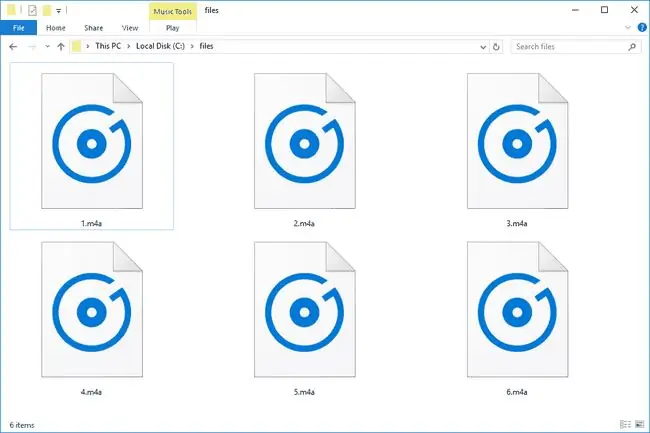
M4A-failid on sarnased MPEG-4 videofailidega (MP4), kuna mõlemad kasutavad MPEG-4 konteineri vormingut. Esimene mahutab aga ainult heliandmeid.
Kuidas avada M4A-faili
Taasesitust toetavad paljud programmid, sealhulgas VLC, iTunes, QuickTime, Windows Media Player (v11 nõuab K-Lite Codec Packi) ja suure tõenäosusega ka paljud teised populaarsed meediumipleieri rakendused.
Androidi tahvelarvutid ja telefonid ning Apple'i iPhone, iPad ja iPod touch toimivad ka M4A-mängijatena ning võivad esitada faili otse meilist või veebisaidilt ilma spetsiaalset rakendust vajamata, olenemata sellest, kas see kasutab AAC-d või ALAC. Sisseehitatud tugi võib olla ka teistel mobiilseadmetel.
Rhythmbox on veel üks Linuxi mängija, samas kui Maci kasutajad saavad M4A-faile Elmedia Playeriga avada.
Kuna MPEG-4-vormingut kasutatakse nii M4A- kui ka MP4-failide jaoks, peaks iga videopleier, mis toetab ühe faili taasesitust, esitama ka teist, kuna need kaks failivormingut on täpselt samad.
Ikka ei avane?
Kui teie fail ülalnimetatud programmidega ei avane, on võimalik, et loete faililaiendit valesti.
Näiteks 4MP-faile võidakse segamini ajada M4A-failidega, kuid need ei tööta korralikult, kui proovite faili avada M4A-mängijaga. 4MP-failid on 4-MP3-andmebaasifailid, mis sisaldavad viiteid helifailidele, kuid ei sisalda tegelikult heliandmeid.
M- ja MFA-failid on sarnased, kuid ka need ei tööta samade pleieritega ega ole enamasti helifailidega seotud.
Kuidas teisendada M4A-faili
Kuigi see on levinud failitüüp, ei aita M4A-failid kindlasti MP3-e üle, mistõttu võiksite M4A teisendada MP3-ks. Seda saate teha iTunesiga, mis on kasulik, kui lugu on juba teie iTunes'i teegis. Teine võimalus on teisendada see tasuta failimuunduriga.
M4A salvestamiseks iTunesiga MP3-vormingusse muutke programmi importimise sätteid ja seejärel kasutage menüüvalikut Convert.
- Minge Muuda > Eelistused ja seejärel veenduge, et oleksite keskendunud jaotisele Üldinetab.
- Valige Impordi sätted.
-
Valige rippmenüüst MP3 Encoder.

Image - Valige üldeelistuste aknas OK ja seejärel OK uuesti.
-
Valige oma teegist M4A-fail, mille soovite teisendada.
Muusikakogu juurde pääsemiseks valige programmi ülaosas Library ja seejärel veenduge, et rippmenüüst oleks valitud Muusika menüü vasakule. Lõpuks valige kogu muusika loetlemiseks vasakpoolselt paanilt Songs.
-
Ava File > Convert > Loo MP3 versioon.

Image iTunes ei kustuta M4A-d, kui teisendate selle MP3-vormingusse. Mõlemad jäävad teie iTunes'i teeki.
Mõned tasuta M4A-muundurid, mis suudavad faili salvestada mitte ainult MP3-vormingusse, vaid ka muudesse, näiteks WAV-, M4R-, WMA-, AIFF- ja AC3-vormingutesse, sealhulgas Freemake Audio Converter ja MediaHuman Audio Converter.
Midagi muud, mida saate teha, on M4A teisendamine MP3-vormingusse võrgus sellise tööriistaga nagu FileZigZag või Zamzar. Laadige fail üles ühele neist veebisaitidest ja teile antakse lisaks MP3-le palju väljundvalikuid, sealhulgas FLAC, M4R, WAV, OPUS ja OGG.
Võrgumuundurid on kasulikud, kuna need töötavad mis tahes operatsioonisüsteemiga ja töötavad põhimõtteliselt koheselt ilma tarkvara installimata. Erinev alt töölauamuunduritest peate faili üles laadima, ootama selle teisendamist ja seejärel uue alla laadima. Seega ei sobi need ideaalselt suurte failide jaoks.
Võib-olla saate faili tekstiks teisendada, kasutades kõnetuvastustarkvara nagu Dragon. Sellised programmid suudavad otsesõnu kõneldavaid sõnu tekstiks transkribeerida ja Dragon on üks näide, mis suudab seda isegi helifailiga teha. Siiski peate võib-olla esm alt teisendama selle MP3-vormingusse, kasutades ühte ülalmainitud konverteritest.
Lisateave faililaiendite kohta
Mõned audioraamatud ja taskuhäälingusaated kasutavad faililaiendit M4A, kuid kuna see ei toeta järjehoidjaid, et salvestada teie viimati kasutatud kohta failis, salvestatakse selline sisu üldiselt M4B-vormingus, mis võib selle teabe salvestada..
iPhone'id kasutavad MPEG-4 helivormingut helinatena, kuid need salvestatakse selle asemel faililaiendiga M4R.
Võrreldes MP3-dega on M4A-d tavaliselt väiksemad ja parema kvaliteediga. Selle põhjuseks on MP3 asendamiseks mõeldud vormingu täiustused, nagu tajupõhine tihendamine, suuremad ploki suurused statsionaarsetes signaalides ja väiksemad prooviploki suurused.
Korduma kippuvad küsimused
- Kuidas saan parandada rikutud M4A-faili? Üks võimalus M4A-faili parandada on VLC Playeri kasutamine, mis on saadaval Windowsi ja MacOS-i allalaadimiseks. VLC-s minge Open Media > Add > valige rikutud M4A-fail > Convert/Save45 Start Seejärel minge Lihtsad eelistused > Sisend/Kodeekid > Kahjustatud või mittetäielik AVI-fail > Parandage alati > Salvesta, et parandusprotsess lõpule viia.
- Kuidas M4A-faile kokku liita? Failide liitmiseks võite kasutada mõnda meie lemmikmuusika redigeerimisprogrammi või võrguteenust. Näiteks saidil Clideo.com lohistage M4A-faile või laadige need üles oma arvutist või veebipõhisest failisalvestusteenusest. Seejärel saate korraldada failide järjekorra, valida vormingu ja liitmise lõpule viia.
- Kuidas leida Windowsis M4A-faile? Kasutage M4A-faililaiendiga failide otsimiseks Windowsi tegumiriba otsingufunktsiooni. Selle laiendiga failide leidmiseks arvutis tippige otsingukasti .m4a.






